内存(RAM)在电脑数据处理和存储中扮演着关键角色。对于DIY用户和高阶玩家而言,追求最佳性能常常涉及到调整电脑内存频率。然而,在尝试进行这一调整时,...
2025-04-08 0 电脑内存
在我们日常使用电脑的过程中,时不时会遇到需要了解自己电脑内存代数的情况。随着科技的进步,内存代数不断更新换代,每一代内存都带来了性能的提升和功耗的降低。但如何查看电脑内存代数呢?接下来,本文将深入解析查看内存代数的不同方法,并提供一些实用的技巧,帮助您轻松了解自己电脑内存的代数信息。
在开始之前,我们需要对电脑内存代数有一个基本的认识。内存代数指的是内存技术发展的不同阶段,每一代内存相较于前一代都有所改进。DDR3与DDR4相比,不仅带宽和速度有所提升,功耗也得到了有效的控制。了解内存代数的基本概念,可以帮助我们更好地理解查看内存代数的重要性。
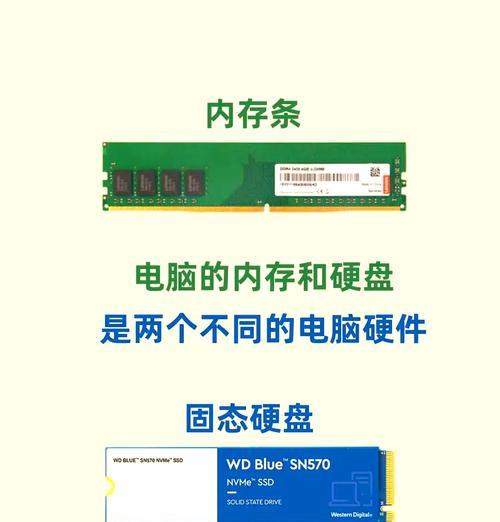
2.1查看电脑内部的物理内存条
如果您打算亲自拆开电脑查看内存条,可以按照以下步骤操作:
关闭电脑,断开所有电源连接。
打开机箱,找到内存插槽的位置。
清晰地识别每个内存条上的标签信息,通常内存条的标签会显示诸如"DDR4"等字样,这表明了内存的代数。
2.2使用内存条上的序列号查找
在某些情况下,内存条上的标签可能会显示序列号或型号,您可以通过官网或搜索引擎查询该型号的具体信息,从而了解其对应的内存代数。
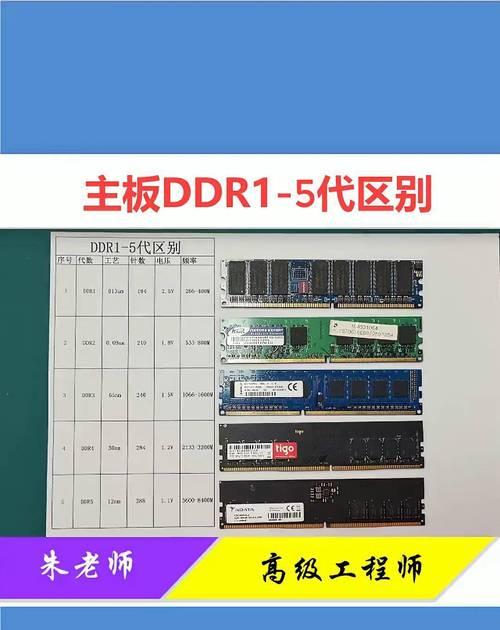
如果不希望打开电脑,或者您的电脑是笔记本电脑不方便拆开,那么使用软件是一个更好的选择。以下是一些常用的软件方法:
3.1利用系统内置工具
在Windows操作系统中,可以使用任务管理器查看。
右键点击桌面任务栏,选择“任务管理器”。
在任务管理器窗口中,切换至“性能”标签页。
在左侧菜单中选择“内存”,这时右侧面板会显示出内存的类型,如DDR4,2133MHz(141414),这里“DDR4”就是我们所寻找的内存代数。
对于Mac电脑用户:
打开“系统偏好设置”。
点击“关于本机”,在新窗口中选择“内存”选项,系统将显示内存的基本信息,包括内存类型。
3.2使用第三方软件
如果需要更详细的信息,可以使用第三方硬件检测软件,如“CPU-Z”或“Speccy”:
下载并安装CPUZ或Speccy软件。
运行软件后,软件会自动检测并显示电脑的硬件信息。
在内存标签页中,您将看到内存类型信息,其中就包括内存代数。

4.1为什么要知道内存代数?
知道内存代数对于升级内存、购买新电脑或进行故障排查十分有用。不同的内存代数可能会导致兼容性问题,因此在升级内存前,确认当前电脑支持的内存代数是至关重要的。
4.2内存代数的升级建议
当考虑升级内存时,推荐选择与当前内存代数相同的内存条,以避免兼容性问题。确保新内存条的频率和时序与现有内存相匹配,或选择稍微高性能的产品以获取更好的升级效果。
通过本文的详细解析,您应该已经学会如何查看电脑内存代数了。无论是通过硬件检查还是软件检测,了解自己的内存代数并不复杂。借助这些方法和技巧,您可以轻松获取所需的信息,以确保电脑运行更加顺畅,同时为可能的升级做好准备。希望本文能帮助您更好地了解和管理自己的电脑内存配置。
标签: 电脑内存
版权声明:本文内容由互联网用户自发贡献,该文观点仅代表作者本人。本站仅提供信息存储空间服务,不拥有所有权,不承担相关法律责任。如发现本站有涉嫌抄袭侵权/违法违规的内容, 请发送邮件至 3561739510@qq.com 举报,一经查实,本站将立刻删除。
相关文章

内存(RAM)在电脑数据处理和存储中扮演着关键角色。对于DIY用户和高阶玩家而言,追求最佳性能常常涉及到调整电脑内存频率。然而,在尝试进行这一调整时,...
2025-04-08 0 电脑内存
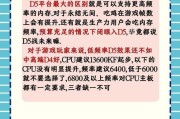
电脑作为我们日常生活中不可或缺的电子设备,在使用过程中常常会遇到各种问题,其中内存兼容性问题尤为棘手。一旦内存条与主板或系统不兼容,可能导致电脑运行不...
2025-04-08 0 电脑内存
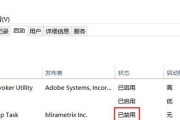
电脑内存更改后速度变慢是何原因?当你升级了电脑的内存(RAM)之后,理应感受到更快的性能和更流畅的操作体验。但是,如果新旧内存兼容性不佳,或者安装设置...
2025-04-07 4 电脑内存

电脑内存条电镀水镀区分方法是什么?在选择电脑内存条时,了解其制造工艺对于确保产品质量和耐用性格外重要。电脑内存条的电镀和水镀是两种不同的表面处理工...
2025-04-07 5 电脑内存

电脑内存作为计算机系统的重要组成部分,其性能直接关系到我们的使用体验。了解如何正确解读电脑内存的拆解图片,不仅能满足对硬件内部结构的好奇,还能帮助用户...
2025-04-06 7 电脑内存

在购买电脑时,内存大小通常是消费者考虑的重要因素之一。由于内存对于电脑的运行速度和多任务处理能力有着直接的影响,选择合适的内存容量是保证电脑性能的关键...
2025-04-05 7 电脑内存